Как да конфигурирам stule router

- 2640
- 415
- Lowell Altenwerth
UPVEL е американска компания, която предлага широка гама от интернет достъп. Той си сътрудничи тясно с много доставчици, които често предлагат наемател или вноска на маршрутизатора на UPVEL. Оборудването не е по -ниско в характеристиките на аналозите на по -известни марки и има достъпна цена.

Най-популярните са бюджетните модели на Upvelur-315bn и Ur-325bn. Те са подходящи за техническите възможности на повечето оператори, така че се използват широко. Обикновено в комплекта се доставя бърз инсталационен диск, но ръчната настройка на UPVEL Router няма да създаде затруднения. Достатъчно е да се получат параметри на данните от доставчика и да започнете да изучавате инструкциите.
Характеристики на рутерите
Моделите UR-315BN и UR-325BN практически не се различават по цената и са сходни по характеристики.

UPVEL UR-315BN
Router Upvel UR-315BN:
- Честота 2.4 GHz, стандартен 802.11n;
- Максимална Wi-Fi скорост 150 Mbps.;
- Encryption WEP, WPA, WPA2, 802.1x;
- Мощност на предавателя 13 dBm;
- една антена 2dbi;
- 4 порта LAN 100 Mbps/s.;
- Радиусът на действие на улицата е 300 метра, в стаята до 100 метра;
- Поддържане на режима на моста, Repiter, WDS Technology;
- Наличието на интер -странен екран, NAT, DHCP, динамичен DNS, статично маршрутизиране;
- поддръжка за всички протоколи за комуникация, използвани в Руската федерация;
- 32 мегабайт от RAM;
- Поддръжка на VLAN и IPTV.
Router Upvel UR-325BN:
- Честота 2.4 GHz, стандартен 802.11n;
- Максимална скорост Wi-Fi 300 Mbps.;
- Поддръжка на MIMO;
- Encryption WEP, WPA, WPA2, 802.1x;
- Мощност на предавателя 13 dBm;
- Радиусът на действие на улицата е 300 метра, в стаята до 100 метра;
- 4 порта LAN 100 Mbps/s.;
- Поддържане на режима на моста, Repiter, WDS Technology;
- Подкрепа за комуникационни протоколи, използвани в Руската федерация, наличието на статично и динамично маршрутизиране, междукрайния екран.
- 2 антени от 2 dBi;
- 32 мегабайт от RAM;
- Поддръжка на VLAN и IPTV.

UPVEL UR-325BN
Както можете да видите, основната разлика в количеството антени и максималната възможна скорост на безжичната връзка. Маршрутизаторите имат много прилични характеристики за категорията си на цените, от очевидни предимства, които си струва да се отбележи поддръжка на VLAN.
Инструкции за настройка на маршрутизатора на UPVEL
Преди да конфигурирате рутера, той трябва да бъде правилно свързан и да зададете параметрите на мрежовата карта. В конектора на WLAN на гърба на кутията трябва да включите интернет кабела на доставчика, да се навиете в стаята. Мрежовата карта на компютъра трябва да бъде свързана към един от LAN портовете. Ако използвате префикса на IPTV, той също трябва да бъде прикачен към един от тези портове.
В настройките на мрежовата карта в свойствата на протокола TCP/IP трябва да има контролно -пропускателни пунктове на DNS за автоматична получаване и IP. Обикновено в Windows те стоят по подразбиране, но е по -добре да проверите, за да не се върнете към този проблем.
Настройките на маршрутизатора на UPVEL включват следните етапи:
- Разрешение и промяна на паролата.
- Задаване на Wi-Fi.
- Мрежова конфигурация.
- Настройки
- Параметрите на порта и настройките нулиране.
Разрешение и инсталиране на парола
Преди да започнете работа, трябва да въведете уеб интерфейса на рутера и да зададете паролата си за достъп. Това е необходимо, за да се изключи проникването и кражбата на движение от нападатели. За да направите това, следвайте следните действия:
- Отворете интернет браузъра, който използвате, и въведете ред 192. 168.10.1.
- За да влезете в системата, въведете администраторската и администраторска парола като име на потребителя.
- След това ще влезете в интерфейса, където трябва да намерите раздела Сервиз, Папаграф „Задача за парола“.
- Сега можете да зададете вашето потребителско име и парола за достъп до настройките на рутера.
- Щракнете върху "Запазване на промените".
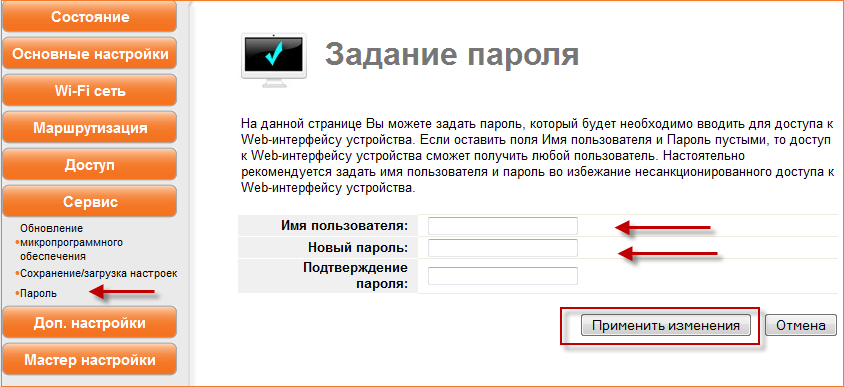
Wi-Fi параметри
Сега да отидем в раздела Wi-Fi Network и да видим какви възможности се предлагат там. Точките "честота" и SSID могат да бъдат оставени без промяна. Рутерът работи на 2.4 GHz, а SSID е просто мрежово име, което всички, които са в зоната на покритието на антената. Можете да въведете всяка дума, която харесвате. И също така не променяйте ширината на канала - това е стандарт за параметър за цялото оборудване.
Но с броя на канала в бъдеще ще бъде възможно да се експериментира. В първата настройка можете да поставите автоматично регулиране, тогава рутерът ще намери оптималното според неговото мнение. Това не винаги работи добре, така че с нестабилна или бавна връзка можете да изтеглите специално приложение за сканиране на Wi-Fi, ще ви позволи да разберете кой канал е по-добре да използвате. След това можете да промените параметъра в уеб интерфейса на UPVEL.
Важна точка - метод за криптиране. Препоръчва се да поставите WPA-Mixed, да поставите както TKIP, така и AES контролно-пропускателни пунктове в набора от криптирания, методът за удостоверяване е частен, ключовият формат е да поставите паролата и да въведете набора от числа, които ще бъдат използвани като парола. Този комплект трябва да бъде запомнен или записан някъде, без него, достъпът до Wi-Fi ще бъде невъзможен.
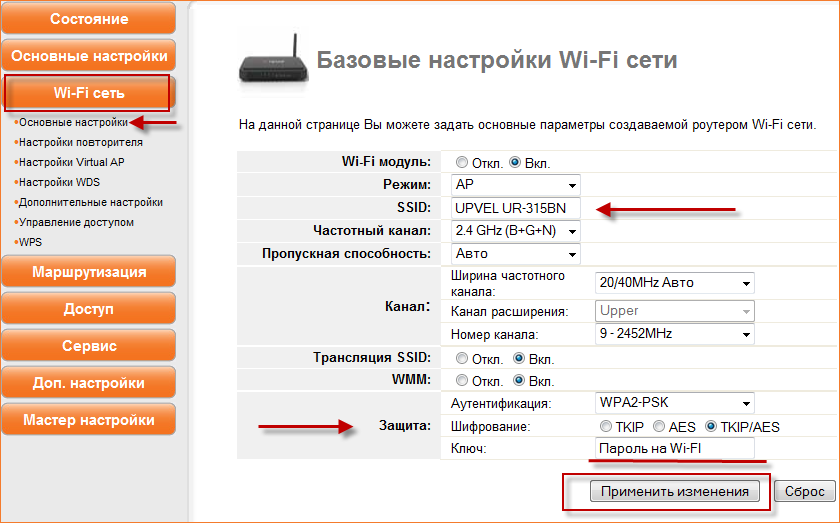
Мрежови параметри
Отваряне на раздела „Настройки“ ще видите там алеите „LAN интерфейс“, „WAN интерфейс“, „VLAN интерфейс“, „Дата и час“. Всичко е ясно с последната точка, просто трябва да зададете текущите стойности. В първия параграф има и малко възможности: можете просто да промените адреса на рутера в мрежата. Тоест, трябва да въведете уеб интерфейса, а не чрез адреса 192. 168.10.1, и този, който сами ще измислите.
Ще анализираме как настройката на интерфейса WAN. Ще ви трябват данните, предоставени от доставчика.
На първо място, типът връзка може да бъде DHCP, PPPOE, PPTP, L2TP в зависимост от оператора.
С DHCP просто изберете този тип връзка и не променяйте нищо друго. Можете да клонирате MAC адреса, това е физическият адрес на оборудването. Но за пореден път не трябва да докосвате тези настройки, поне без координация с доставчика.
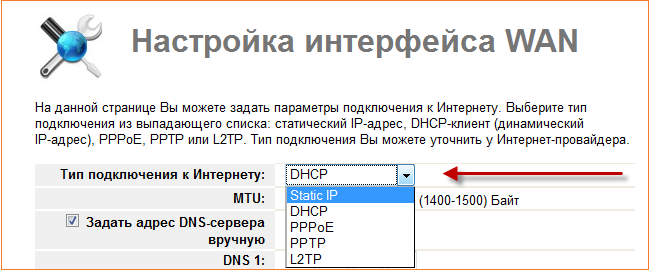
Ако вашият тип комуникация е PPPOE, тогава въведете името на потребителя и паролата, предоставени от доставчика на услуги. Като правило те са посочени в договора.
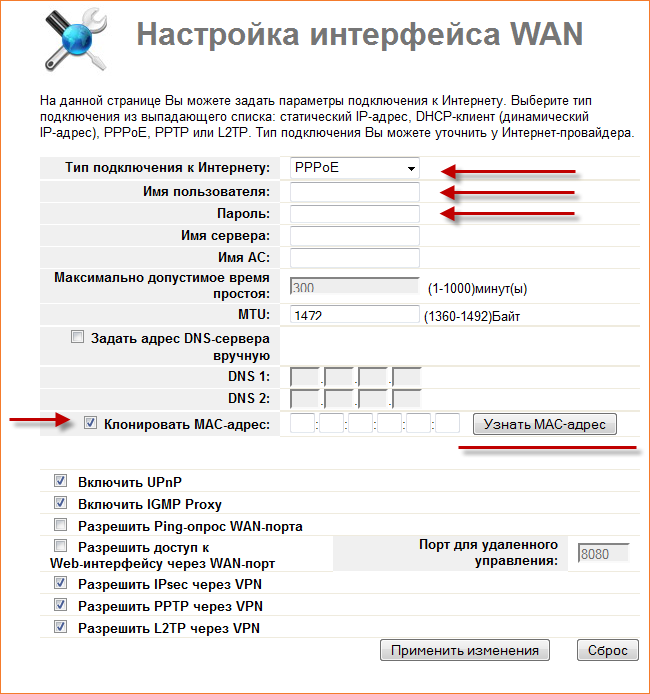
С типа връзка L2TP изберете динамичния IP, въведете името на домейна на сървъра (данни от доставчика), вход и парола (също погледнете в договора), постоянен тип връзка, DNS автоматично.
VLAN интерфейсът ще ви позволи да конфигурирате работата със стендъп IPTV.
IPTV параметри
Свържете префикса към четвъртия порт на LAN по делото. Следните точки трябва да бъдат маркирани в настройките на предишния раздел (WAN):
- Разрешаване на UPNP;
- Позволяват IGMP прокси;
- Позволете ехо-удари чрез WAN.
След това отидете на настройките на VLAN и поставете кърлежите „Активиране“. Линията на Ethernetport 4 трябва да има квадратче за отметка и мост, приоритет 3.
Страницата ви позволява да контролирате параметрите на виртуални локални мрежи, но това не е необходимо за първата конфигурация.
Други възможности
Маршрутизаторът ви позволява също да реорганизирате портовете, ако искате да направите някакъв сървър в локалната мрежа, тогава UPVEL ще пренасочи заявките от определени услуги към локален хост. Ако активирате тази функция, тогава трябва да посочите IP, към който ще бъде пренасочването, обхватът на порта и протокол.
Ако не се нуждаете от нещо подобно, просто не пипайте този елемент.
И накрая, последната точка позволява:
- Запазете текущите параметри на рутера във файла в случай на преинсталиране или други проблеми. Тогава в бъдеще няма да се налага ръчно да поставяте чекове, ще е достатъчно само за изтегляне на файла с настройки.
- Изтеглете от файла - елемент, който ви позволява да зададете всички необходими параметри с едно щракване. Ако сте купили рутер от доставчик, най -вероятно той ще ви предостави файл с настройки.
- Инсталирайте настройките по подразбиране - нулиране на параметрите на оборудването във фабриката.
По този начин, можете ръчно да конфигурирате маршрутизатора UPVEL, както и да стартирате автоматична настройка на параметри. Всяка комуникация на комуникацията или промените в ключовите параметри трябва да бъде обсъдена с техническата поддръжка на оператора. Ако вземете рутер под наем или план за вноски, заедно с връзката с тарифния план, тогава най -вероятно той вече ще е готов за работа. Въпреки това е полезно да можете да задавате параметри за вашите предпочитания, особено Wi-Fi мрежата.
- « Режимът на модема на iPhone изчезна - как да отстрани проблема
- Връзка и конфигурация на проектора BENQ »

